有的朋友明明插入了麦克风设备,但还是遇到了win11麦克风显示未插上的问题,这可能是由于我们的声音面板插入问题,也可能是连接错误或损坏导致的,下面就一起来看看解决方法吧。
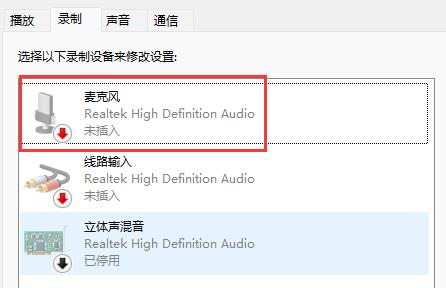
【win11常见问题汇总】
方法一:
第一步,点击下方开始菜单或者搜索按钮,如图所示。
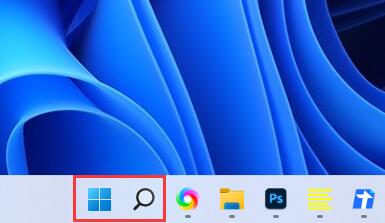
第二步,在其中搜索并打开“控制面板”
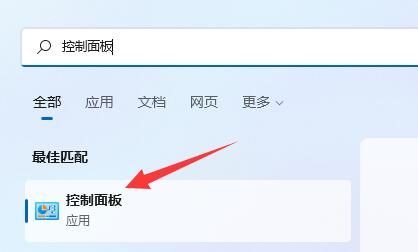
第三步,在控制面板中打开“硬件和声音”
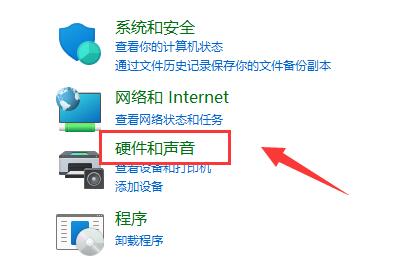
第四步,在其中找到并打开“Realtek高清晰音频管理器”
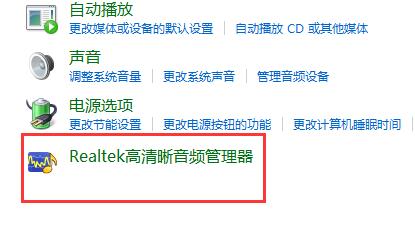
第五步,打开后点击右上角的“设备高级设置”
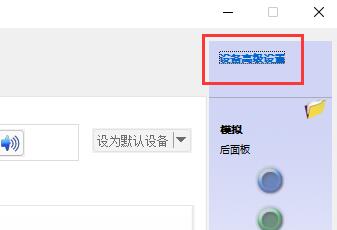
第六步,取消勾选“使前部和后部输出设备同时播放两种不同的音频流”,点击“确定”保存即可。
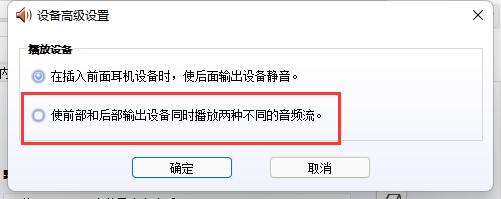
方法二:
1、也有一些情况下是你的麦克风没有连接好。
2、可以尝试重新插拔一下麦克风连接线看看能不能解决。

相关文章:无插座信息 | 麦克风没声音
以上就是win11麦克风显示未插上解决方法了,如果你的设备和系统年份差距过大,可能会有不兼容导致的无法使用问题。想知道更多相关教程还可以收藏电脑技术网。
 《觅长生》幽荧怎么打?幽荧剧情选项及
《觅长生》幽荧怎么打?幽荧剧情选项及
觅长生游戏里不管什么门派体验,都会有各种boss出现,有的bo......
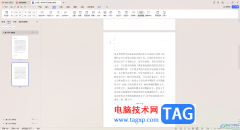 WPS word文档删除不想要的页面的方法
WPS word文档删除不想要的页面的方法
在WPS中进行编辑文字文档是非常频繁的,大家可以通过该软件将......
 《符文工房5》马丁喜欢什么?马丁喜好介
《符文工房5》马丁喜欢什么?马丁喜好介
符文工房5中玩家可以一边过着与镇上的居民们相互交流、谈情说......
 iPhone13设置120帧动态效果的教程
iPhone13设置120帧动态效果的教程
iPhone手机作为热门的移动设备,给用户带来了许多的便利,并且......
 复苏的魔女初始角色怎么选?
复苏的魔女初始角色怎么选?
复苏的魔女初始角色怎么选初始角色怎么样复苏的魔女已经正式......

无主之地3无疑是近期游戏中的一匹黑马,俘获了很多玩家的心,不少新玩家都不知道它的存档位置在哪里,别担心下面就为你们带来了详情介绍,一起看看吧。...
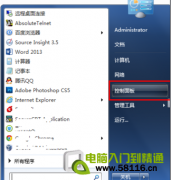
win7输入法的图标不显示了怎么办?可能因为多种原因使得输入法的图标不见了,在任务栏上面不显示语言栏了,下面小编就来分享怎么样让输入法图标显示出来。 方法/步骤 1.点击电脑左...
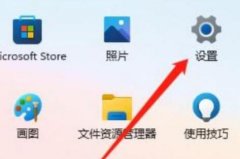
由于win11更换了传统的开机密码,让很多更新系统的朋友觉得不习惯了,那么win11电脑开机声音怎么关呢,其实只需要打开主题设置里的声音即可。...
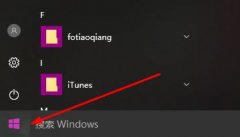
更新了新的win10系统之后,有很多的伙伴发现点击左下角的开始里面没有运行了,也不知道该怎么找,因此我们带来了介绍,一起看看win10开始菜单运行在哪里吧。...
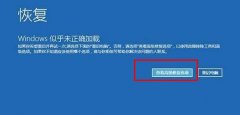
很多用户在使用电脑的时候都会遇上问题,就比如说开机进入自动修复无法开机也无法重启,这个问题是比较麻烦的,下面就给大家带来了解决方法,一起看看吧。...
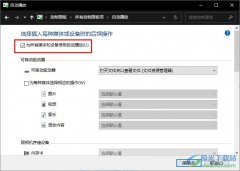
Win10系统是很多小伙伴都喜欢使用的一款电脑操作系统,在使用这款系统的过程中,有的小伙伴想要设置为所有媒体和设备使用自动播放功能,但又不知道该在哪里进行设置。其实我们只需要先...
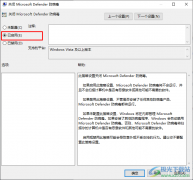
很多小伙伴之所以喜欢使用Win10系统,就是因为Win10系统中的功能十分的丰富,并且操作简单,对于刚开始接触电脑的新手也十分友好。在使用Win10系统的过程中,有的小伙伴可能会遇到电脑组织...

如果我们对自己的电脑进行了系统的重装,在电脑装了win10系统之后发现没有win7流畅的话,很多小伙伴不知道是什么情况应该怎么解决。那么据小编所知可能是我们电脑硬件设施的不兼容所导致...

最近有小伙伴反应win10镜像文件该如何下载,因为市面的镜像文件多如牛毛,想找到正规的文件下载,这可怎么办呢?今天小编带来了下载镜像的链接,详细的解决步骤,具体的一起来看看吧。...
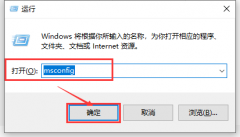
各位小伙伴在使用win10系统的时候应该遇到过诸多小问题,但是不知道该如何解决吧。今天小编就给大家带来win10usb接口没反应的时候怎么办的解决方案,希望可以帮助到大家!...
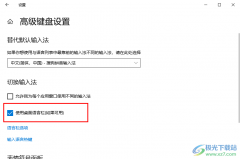
很多小伙伴之所以喜欢使用Win10系统,就是因为Win10系统中的功能十分的丰富,能够帮助我们解决电脑使用过程中遇到的各种问题,我们不仅可以在Win10中对电脑桌面的应用以及文件图标进行自定...
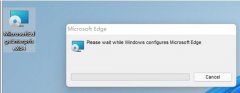
由于win11系统屏蔽了ie浏览器和flash组件,所以我们在win11flash运行异常问题修复会出现修复失败的问题,这时候我们需要在edge浏览器配置flash插件就能解决了。...

我们在使用win10开机登录账户的时候,想要更改账户名。有的小伙伴发现自己的登录账户无名字更改不了,对于这种问题,小编觉得我们可以尝试在设置中找到更改账户类型,在其中的选项中进...
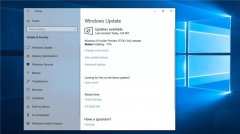
就在最近,微软公司再次推出了对win10操作系统的更新。据小编得到的最新消息,此次更新主要是增加了新的功能就是系统自主控制驱动程序的安装。那么很多小伙伴在得到了这个消息之后还不...
现在越来越多人使用Windows7了,但习惯了使用Windows XP的用户突然间使用最新的 Windows 7 ,多多少少会有一些不适应。例如很多第一次使用Windows 7的用户都有疑问,以前在系统 桌面右下角...